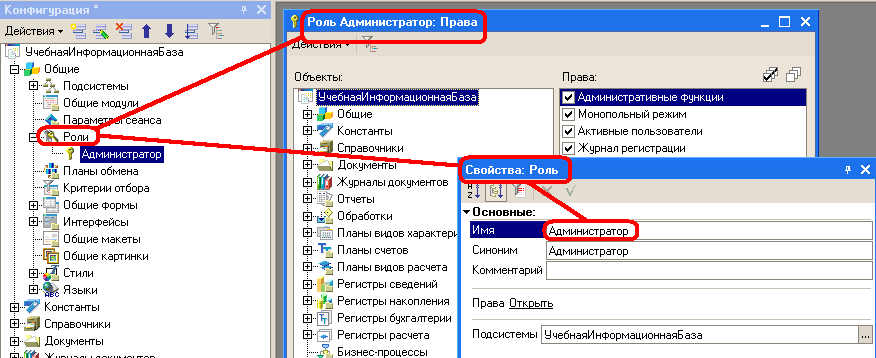
Администрирование: Создание ролей
-- А то, может быть, разделимся? --
спросил Остап. -- Я поеду
с театром, а вы оставайтесь
и проследите за стулом
в товарном дворе.
...
-- ... О, моя молодость! О, запах
кулис! Сколько воспоминаний!
Сколько интриг! Сколько таланту
я показал в свое время
в роли Гамлета! Одним словом,
заседание продолжается!
(И. Ильф, Е. Петров. Двенадцать стульев)
Следующей задачей администрирования в системе 1С является формирование ролей.
Согласно “Википедии”, роль в информационных системах определяет, с одной стороны, комплект прав доступа, необходимых для выполнения конкретных функций, а, с другой стороны, – определенное подмножество пользователей, которые должны иметь эти права. Роли применяются для облегчения управления доступом. Вместо назначения отдельных прав персонально каждому пользователю администратор системы может сформировать ограниченное количество ролей, определяющих те или иные права доступа, и затем уже присваивать эти стандартные роли конкретным пользователям.
Например, в нашей организации Галкин, Палкин, Малкин, Чалкин и Залкинд являются менеджерами. Всем им, например, предоставляются права вносить изменения в документы “Приходная” и “Расходная”, просматривать журнал документов “Накладные”, просматривать справочники “Номенклатура” и “Валюты”, редактировать справочники “Поставщики и потребители” и “Контактные лица” и т.д.
Теперь, вместо того, чтобы назначать каждому из менеджеров указанные права, можно создать роль “Менеджер” и присвоить каждому менеджеру эту роль. Кроме того, если мы примем на работу нового менеджера – Скалкина, то ему также без особого труда можно будет присвоить данную роль.
Итак, займемся созданием новых ролей. Создадим две новые роли: Администратор и Менеджер.
Новая роль может быть создана с помощью ветви “Общие – Роли” в дереве конфигурации:
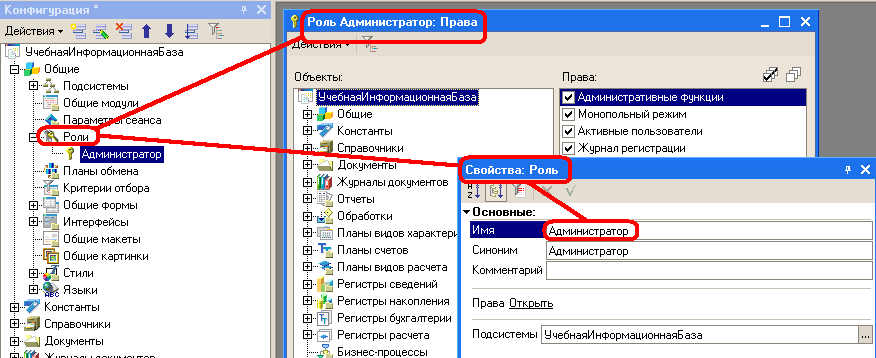
После ввода основных свойств роли открывается окно редактирования прав доступа:

Приведем алфавитный список прав доступа в системе 1С:Предприятия (см.: http://biginfo.kiev.ua):
|
Право доступа |
Описание |
|
Automation |
Разрешает использование 1С:Предприятие в режиме automation. |
|
Администрирование |
Разрешает административные действия, например, ведение списка пользователей или открытие конфигурации. |
|
АктивныеПользователи |
Разрешает просмотр списка активных пользователей. Это право может использоваться при организации "гостевого входа" в прикладном решении. |
|
ВводПоСтроке |
Разрешает использование режима ввода по строке для различных объектов. |
|
ВнешнееСоединение |
Разрешает использование 1С:Предприятия через СОМ соединение. |
|
Добавление |
Разрешает добавление объектов данного вида. Проверяется на уровне объекта и на уровне БД. |
|
ЖурналРегистрации |
Разрешает просмотр журнала подключений и протоколов работы |
|
Изменение |
Разрешает изменение объектов данного вида. Проверяется на уровне объекта и на уровне БД. |
|
ИнтерактивнаяОтменаПроведения |
Разрешает интерактивную отмену проведения |
|
ИнтерактивнаяПометкаУдаления |
Разрешает интерактивную установку пометки удаления |
|
ИнтерактивноеДобавление |
Разрешает интерактивное добавление объектов данного вида |
|
ИнтерактивноеОткрытиеВнешнихОбработок |
Разрешает открытие внешних обработок стандартными командами меню |
|
ИнтерактивноеПроведение |
Разрешает интерактивное проведение документов данного вида |
|
ИнтерактивноеПроведениеНеОперативное |
Разрешает интерактивное проведение (стандартными командами форм) документа в неоперативном режиме |
|
ИнтерактивноеСнятиеПометкиУдаления |
Разрешает интерактивное снятие пометки на удаление |
|
ИнтерактивноеУдаление |
Разрешает интерактивное непосредственное удаление |
|
ИнтерактивноеУдалениеПомеченных |
Разрешает интерактивное удаление помеченных объектов |
|
Использование |
Разрешает использование обработки, отчета, интерфейса |
|
МонопольныйРежим |
Разрешает переключение в монопольный режим при работе в режиме 1С: Предприятия. |
|
ОтменаПроведения |
Разрешает отмену проведения документов |
|
Проведение |
Разрешает проведение документов |
|
Просмотр |
Разрешает просмотр объектов (например, в списках) |
|
Редактирование |
Разрешает редактирование объекта |
|
Удаление |
Разрешает удаление |
|
УправлениеИтогами |
Разрешает управление итогами регистра бухгалтерии и регистра накопления - установку периода, по который рассчитаны итоги, и пересчет итогов |
|
Чтение |
Разрешает чтение данных из информационной базы |
Для роли “Администратор” необходимо предоставить полный набор прав. Это удобно сделать с помощью опции меню “Действия – Установить все права”:
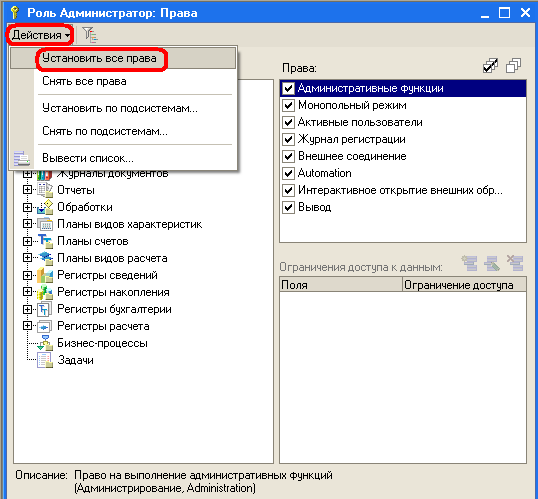
Создадим еще одну роль – “ТолькоПросмотр”. В окне редактирования прав доступа сначала снимем все права (“Действия – Снять все права”), а затем по всем группам объектам установим права на просмотр:
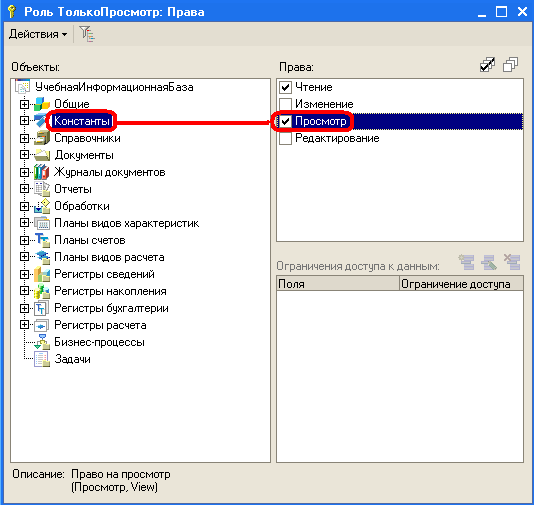
Обратите внимание, что одновременно с установкой флажка “Просмотр” одновременно устанавливается и флажок “Чтение”, так как просмотр объектов предполагает чтение данных из информационной базы. Такие права называются “связанными”.
Также для использования интерфейсов необходимо установить флажок “Общие – Интерфейсы – Использование”:
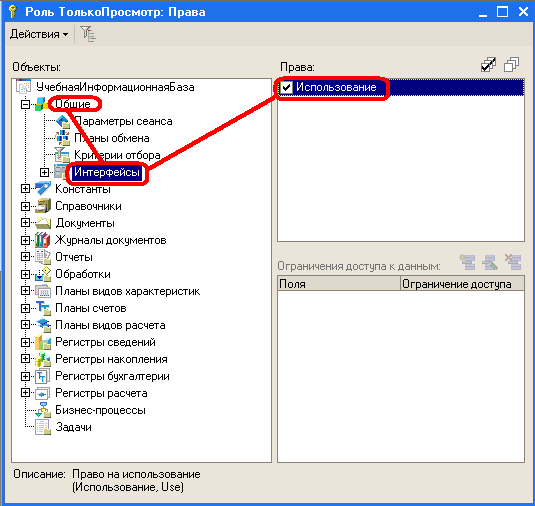
Упражнение. Создайте еще одну роль “Менеджеры” со следующими правами: документы “Приходная” и “Расходная”, справочники “Поставщики и потребители” и “Контактные лица” – полные права, “Интерфейсы” – использование, остальные объекты – только просмотр.
Роль “Менеджеры” понадобится нам в дальнейшем для прохождения настоящего курса.
Для того, чтобы сформированные нами роли вступили в действие, их нужно сохранить и запустить конфигурацию в пользовательском режиме (например, путем нажатия клавиши F5).